Chamfer og Fillet er to af de mest anvendte kommandoer i båndet Ændre.
Fillet hjælper med at konvertere skarpe kanter til runde kanter, Selvom denne kommando kan omgås ved hjælp af Circles og Trim, vil dens brug stadig blive værdsat se, hvor let at komme til det endelige resultat få mens du bruger den.
Filet kommando er en kommando, du kan undgå at gøre brug af. Men ved at bruge denne kommando kan du oprette en affasning med et par klik.
Lad os starte med kommandoen Chamfer
Chamfer i AutoCAD
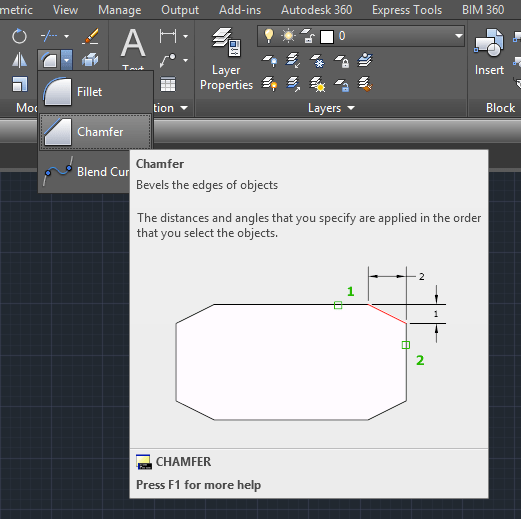
For at bruge kommandoen Chamfer
- Klik på Chamfer-ikonet
- Typ D, og tryk på Enter
- Angiv den første affasningsafstand, og tryk på Enter
- Angiv den anden affasningsafstand, og tryk på Enter
- Selekter den første linje
- Selekter den anden linje
På billedet nedenfor er den første afstand 20, og den anden afstand er 30.
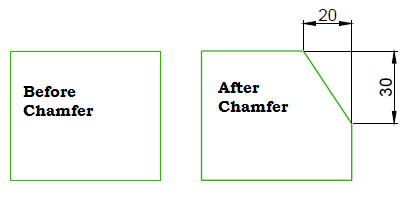
Filet i AutoCAD
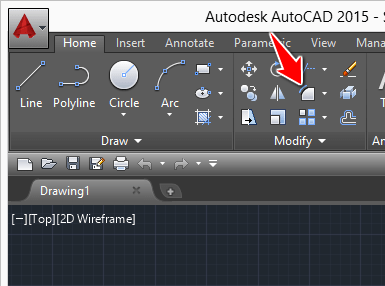
Sådan bruger du kommandoen Filet
- Klik på ikonet for filet-kommandoen
- Typ R, og tryk på Enter
- Angiv filetradius, og tryk på Enter
- Selekter den første linje
- Selekter den anden linje
Billedet nedenfor viser et eksempel på Fillet med R=20.
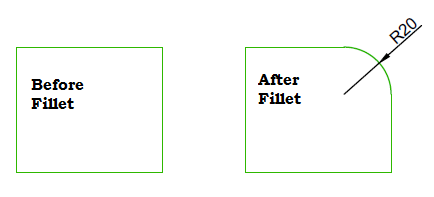
Brug disse øvelser til at stige i niveau
- Lær AutoCAD på 21 DAGE | Stor serie, der hjælper dig med at mestre AutoCAD 2D
- AutoCAD øvelse 00
- AutoCAD øvelser
- AutoCAD øvelse 01
